Masih bingung tidak tau cara scan di printer epson l3110? Tenang saja, kali ini saya akan memberikan tutorial lengkap cara melakukan scan di printer epson l3110 windows 7, 8, 10 dengan mudah.
Scan dokumen biasanya akan digunakan untuk melakukan pemindaian file berupa ktp, kk, sim dan lain sebagainya. Kalian tidak perlu pergi ke percetakan jika sudah memiliki printer epson l3110, sebab printer ini sudah ada fitur untuk scan dokumen.
Printer epson tipe l3110 ini termasuk sudah cukup canggih sebab bisa melakukan cetak dokumen, fotocopy dan scanning. Kelengkapan fitur epson l3110 akan sangat membantu sekali untuk kalian yang setiap hari melakukan cetak dokumen, printing dan scanning.
Lantas bagaimana ya cara melakukan scan di printer epson l3110? Disini saya akan memberikan 3 cara untuk kalian dan bisa langsung dicoba.
Nah, langsung saja simak penjelasan elektrotimes.com dibawah ini.
Persiapan Scan di Printer Epson L3110
Sebelum kalian bisa melakukan cara scan di printer epson l3110, ada beberapa hal yang perlu dilakukan, antara lain:
- Siapkan komputer atau laptop dan mesin printer epson l3110.
- Instal driver printer epson l3110, jika belum bisa caranya bisa kalian pelajari disini (cara instal driver printer epson l3110).
- Printer epson l3110 yang telah siap dihubungkan ke komputer atau laptop dengan kabel USB.
- Siapkan semua dokumen yang akan di scan.
3 Cara Scan di Printer Epson L3110
Jika semua persiapan sudah siap, maka kalian sudah bisa melakukan scan gambar, dokumen foto dan lainnya di printer epson l3110. Disini saya akan memberikan 3 cara scan yang bisa dilakukan pada printer epson tipe ini.
Ketiga cara ini bisa dilakukan pada OS windows 7, 8 dan 10 asalkan caranya sesuai. Berikut 3 cara melakukan scan dokumen atau file pada printer epson l3110.
1. Cara Scan di Printer Epson L3110
Berikut langkah-langkah scan di printer epson l3110:
- Hidupkan komputer dan printer terlebih dulu (pastikan keduanya sudah terhubung).
- Letakkan dokumen atau file yang akan di scan pada scan tray dengan posisi menghadap kaca.
- Klik menu Start > Device and Printers. Untuk windows 10, silahkan klik Start kemudian cari Printers and Scanner. Untuk windows 10 harus masuk Control Panel > Hardware and Sound > Device and Printers.
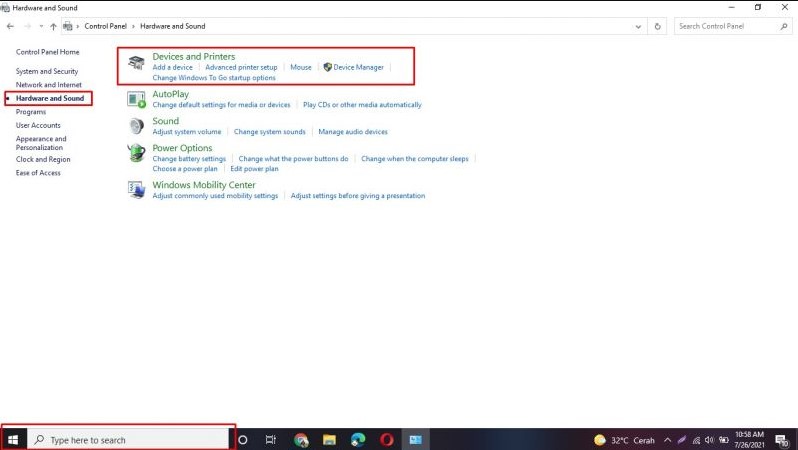
- Saat sudah terbuka, klik kanan pada printer yang akan digunakan scan, pilih epson l3110 lalu pilih Start Scan untuk memulai.
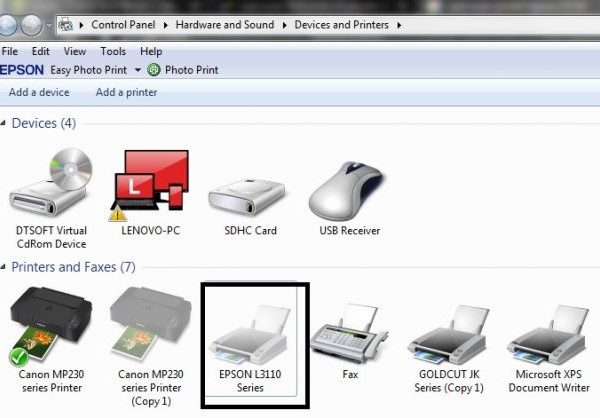
- Klik Preview untuk melihat terlebih dulu dokumen yang akan di scan.
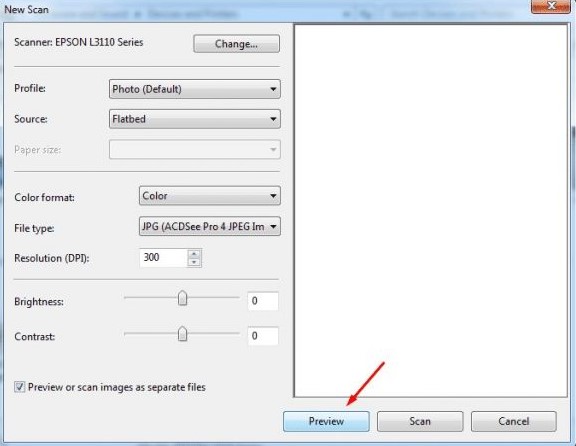
- Apabila berhasil, maka akan tampil foto dengan titik-titik mengelilingi foto (tanda area yang akan di scan oleh printer epson l3110). Pilih Scan untuk melakukan scanning dan menyimpan filenya di komputer atau laptop.
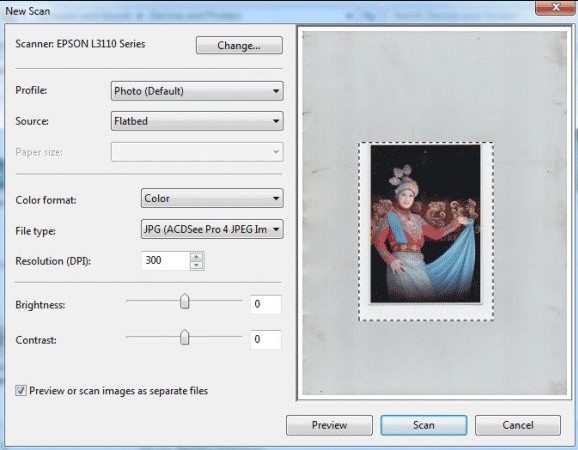
- Tunggu hingga proses selesai (kurang lebih 1 hingga 2 menit).
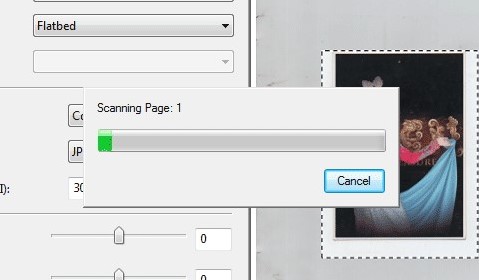
- Apabila sudah berhasil, maka akan muncul jendela untuk menyimpan file. Berikan nama terserah kalian, lalu klik Import.
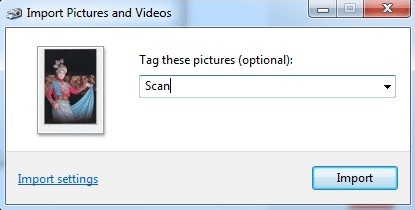
- Akan muncul notifikasi folder dimana file tadi tersimpan. Disini kalian sudah berhasil melakukan scan menggunakan printer epson l3110.
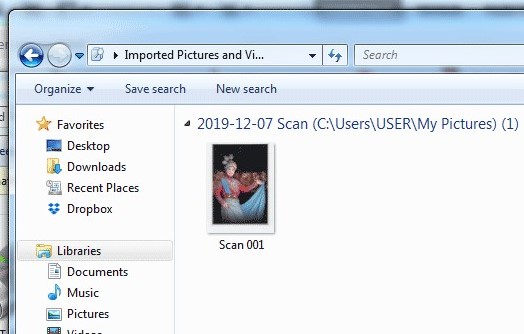
- Sebagai opsi tambahan, edit kembali file tersebut di Adobe Photoshop, kalian bisa memotong, meningkatkan kecerahan, warna, dan lainnya supaya terlihat menarik.
2. Cara Lain Menggunakan Epson Scan 2
Berikut cara scan di printer epson l3110 menggunakan scan 2:
- Hidupkan komputer atau laptop dan printer epson l3110 serta pastikan terhubung.
- Klik Start pada kiri bawah lalu pilih Epson > Epson Scan 2.
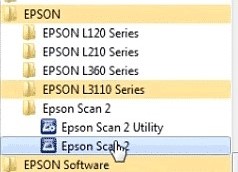
- Tunggu sebentar hingga window Connecting to the scanner terloading sempurna.
- Disini kalian bisa melakukan pengaturan terlebih dulu sebelum melakukan scan, yakni: pada Document Size (memilih ukuran kertas A4, A5, A6 bisa juga Letter dan Plastic Card). Saran saya pilih saja Letter atau Maximum Size. Untuk Resolution pilih 300 dpi jika sudah klik preview untuk melihat terlebih dulu. Tunggu hingga proses loading selesai.
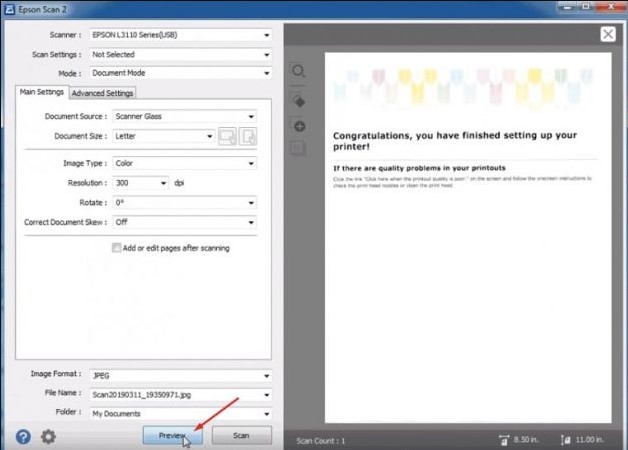
- Apabila sudah selesai dan cocok, silahkan klik Scan untuk memulai scanning.
- Nantinya folder penyimpanan akan terbuka secara otomatis atau kalian bisa merubahnya di bagian folder diatas tombol preview.
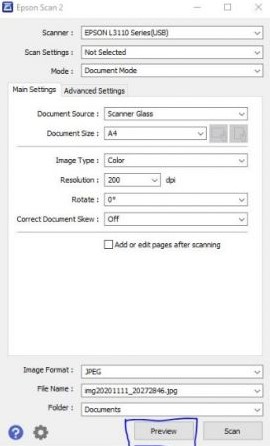
- Sudah berhasil, dokumen yang tadinya di scan sudah tersimpan dalam bentuk JPEG di dalam komputer atau laptop.
Jika semua langkah di atas kalian lakukan dengan benar, maka tandanya sudah berhasil melakukan scan di printer epson l3110. Sekarang file tersebut sudah tersimpan di folder yang sebelumnya dipilih, kalian juga bisa melakukan editing jika dirasa diperlukan.
Apabila kalian tidak berhasil melakukan scanning menggunakan cara di atas, saya akan berikan lagi satu cara scan melalui paint.
Baca juga: Cara Print Bolak Balik
3. Cara Scan di Printer Epson L3110 Menggunakan Paint
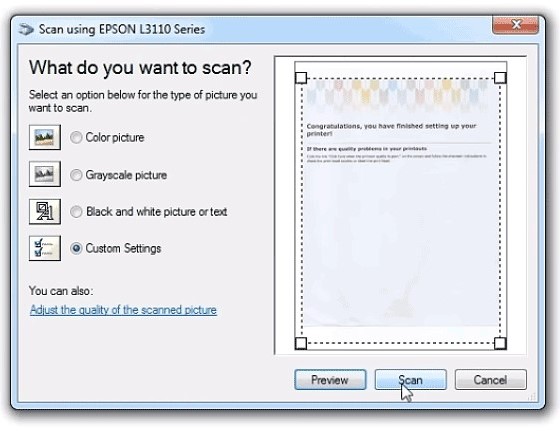
Jika kedua cara di atas tidak berhasil kalian lakukan, maka ada satu cara lagi yang bisa digunakan untuk scanning pada printer epson l3110. Cara scan menggunakan paint ini bisa dibilang lebih mudah dan singkat daripada kedua cara diatas.
Berikut cara scanning di printer epson l3110 menggunakan paint:
- Bukalah aplikasi paint di komputer atau laptop kalian.
- Klik menu File > From Scanner or Camera.
- Pada jendela notifikasi yang muncul, tekan Preview terlebih dulu.
- Sesudah berhasil, hasil preview akan terlihat, maka potonglah jika ada bagian yang tidak diperlukan lalu klik Scan.
- Jika sudah selesai, maka hasil scan akan muncul di aplikasi Paint.
- Simpanlah file tersebut dengan cara menekan File > Save As.
Cara Setting Epson L3110 Supaya Hasil Cerah Dan Jelas
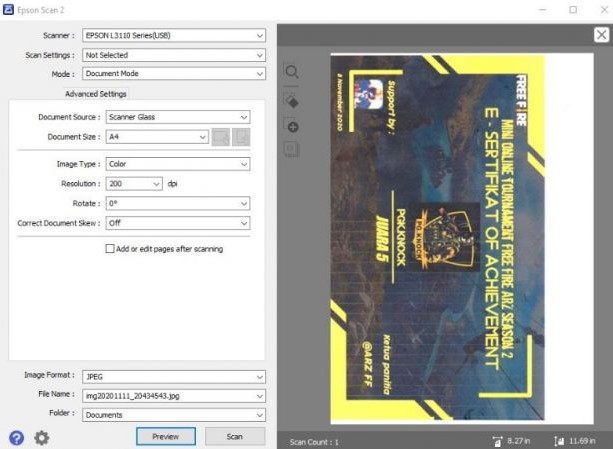
Cara ini bisa kalian lakukan untuk menambah ketajaman dan kecerahan pada file yang akan dicetak. Sebab ada juga sebagian file ketika dicetak menjadi gelap dan buram.
Disini caranya sedikit sama dengan cara scan di epson l3110 nomor dua di atas, hanya saja ada perbedaan pada beberapa langkahnya. Cara yang akan saya berikan disini adalah melalui Epson Scan 2, kira-kira bagaimana ya caranya?
Berikut cara setting file scan pada epson l3110 supaya hasil lebih cerah dan jelas:
1. Buka aplikasi scan printer epson l3110 pada bagian Epson Scan 2.
2. Kemudian siapkan berkas atau file yang akan di scan (masukan dokumen atau foto ke printer epson l3110).
3. Pada aplikasi Epson Scan 2, silahkan klik tombol Review.
4. Maka hasilnya akan muncul di sebelah kanan aplikasi Epson Scan 2.
5. Saat muncul jendela seperti gambar dibawah, silahkan klik menu Advanced Setting.
6. Aturlah bagian Brightness, Contrast dan Gamma nya disesuaikan seperti contoh:
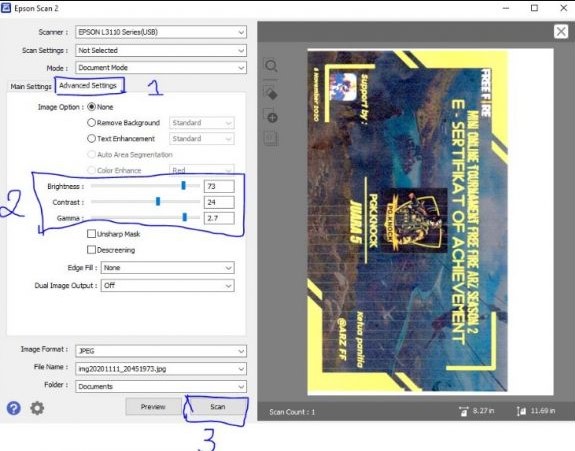
- Klik menu Advanced setting (langkah ke 5).
- Aturlah Brightness menjadi 73 (bisa sesuaikan kebutuhan kalian).
- Atur Contrast menjadi 24 (bisa sesuaikan kebutuhan kalian).
- Aturlah Gamma menjadi 2.7 (bisa sesuaikan kebutuhan kalian).
- Setelah itu tekan tombol Scan.
7. Jika sudah selesai menekan tombol Scan, maka lihatlah hasil dan perhatikan perbedaannya.
Baca juga: Cara Instal Printer Canon Ip2770
Nah bagaimana, apakah masih kurang jelas dari semua tutorial yang saya berikan tentang cara scan di printer epson l3110 dan juga cara setting supaya hasil lebih bagus diatas? Semoga saja sudah jelas dan bisa dipahami ya, sehingga bisa langsung dipraktekan dengan selamat mencoba dan semoga berhasil.
